PS结合WPS文档制作动态GIF格式艺术文字
1、编辑艺术字:首先打开WPS文档,插入-艺术字,在编辑栏中输入需要制作的艺术字,然后确定。
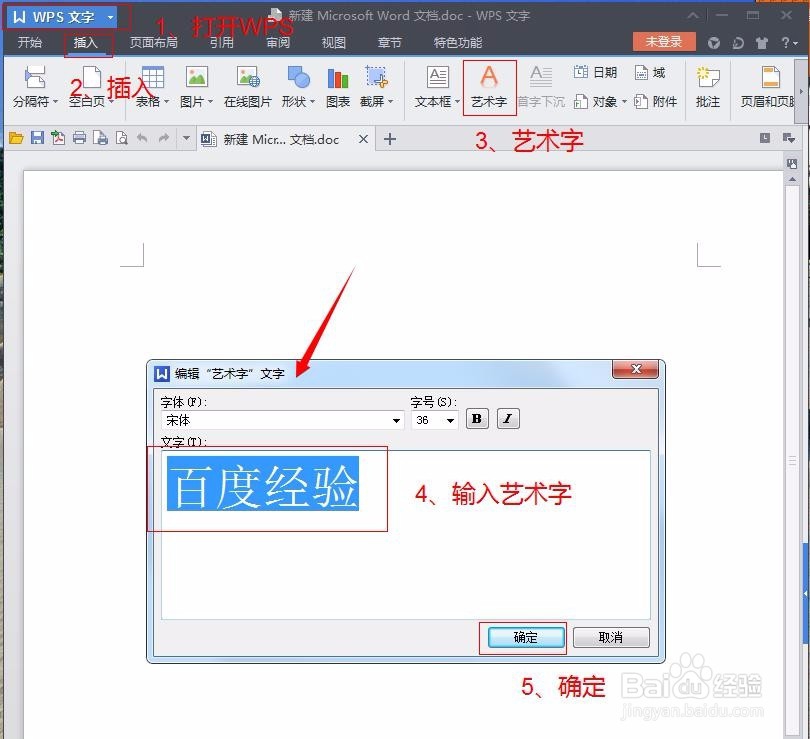
2、编辑艺术字:确定后的艺术字会在空白文档中,如果字号太小,可以将鼠标放在右下角的白色小四角边中,出现双箭头,就可以拖动放大。

3、编辑艺术字:编辑好艺术字的大小、颜色等后,用快捷键Ctrl+C复制,Ctrl+V粘贴多个艺术字,然后旋转不同角度,尽量角度偏差小,艺术字多点,制作出来的动态文字才流畅。

4、保存艺术字:完成角度编辑,保存艺术字为图片格式,选中艺术字,鼠标右键,另存为图片,保存在同一个文件夹中,任何文件类型都可以。

5、新建PS画布:PS开始制作动态文字:打开PS,点击工具栏左上角“文件”中的”新建“,新建正方形的画布,方便后续裁剪不费余力。

6、拖动艺术字到PS画布中:先将第一个艺术字图片拖动到新建画布中。

7、PS复制多个图层及格栅化:拖动的图片会自动生成一个图层,后续的图片就必须再左下角中复制多个图层了,然后将第一个图片1(图层1)选中,鼠标右键”格栅化图层“,那样后续就可以编辑了,其实后面全部图层一起格栅化也可以。。

8、复制相同数量图层及动画帖:复制跟制作出来的图片艺术字相同的图层,也相应地复制相同动画帖,在画布下方有个小小的复制动画帖的符号,点击就可以。

9、对应地拖动艺术字到PS中:然后陆续将后面的艺术字图片拖动到PS中,需要相对应地拖动,如图片2(图层2)对应制作出来的艺术字图片2。

10、批量格栅化PS图层:全部拖动完成,先点击图片2(图层2),长按Shift,直接点击图片12(图层12),就会全选了,最后鼠标右键”格栅化图层“,此处的图片1(图层1)已经完成了格栅化。
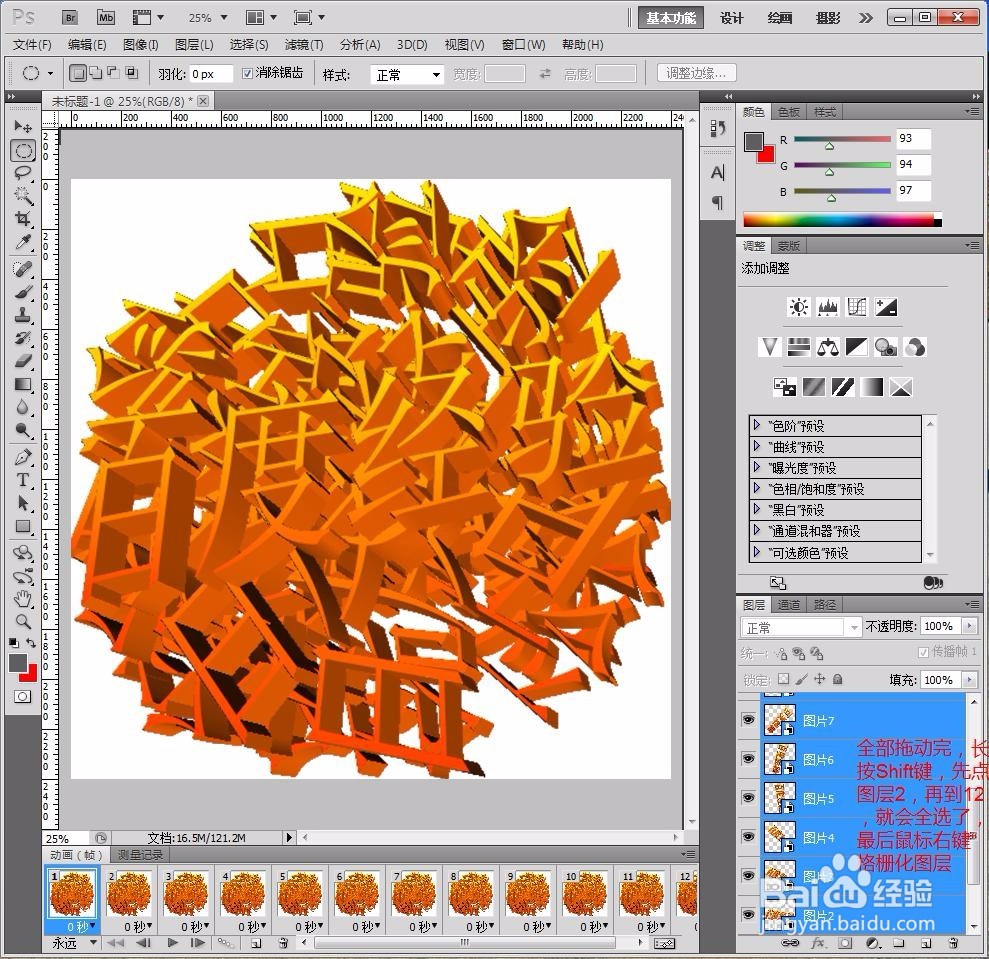
11、针对性设置图层+动画帖:针对性选择图层+动画帖,先点击动画帖1,随后将全部图层的眼睛关闭,剩下图层1的眼睛打开即可。

12、针对性设置图层+动画帖:后续的图层2对应动画帖2,以此类推的打开、关闭眼睛,就可以针对性选择了。

13、动画帖设置持续时间:点击动画帖下的黑色倒三角就会跳出很多持续时间,选择适合的时间。

14、裁剪动态文字:点击左侧工具栏的“裁剪”符号,跳出工具栏上方的宽度、高度尺寸,输入数字240PX即可,然后开始对画布进行裁剪,不用针对性,只需要剪一次就可以。

15、动态文字描边设置:先选中图片1(图层1),然后选中对应的动画帖1,点击工具栏上方图层--图层样式--描边,跳出工具框,将描边输入2,位置是外部,颜色是白色,其他不管,最后确定后就关闭了工具框。

16、动态文字描边设置:每个图层+动画帖必须相对应地选中,再设置描边,点击相应的动画帖+图层,会有效果(描边)在下方,检查未被设置到的。

17、保存GIF格式:文件--存储为Web和设备所用格式,设置成GIF,最后存储即可。
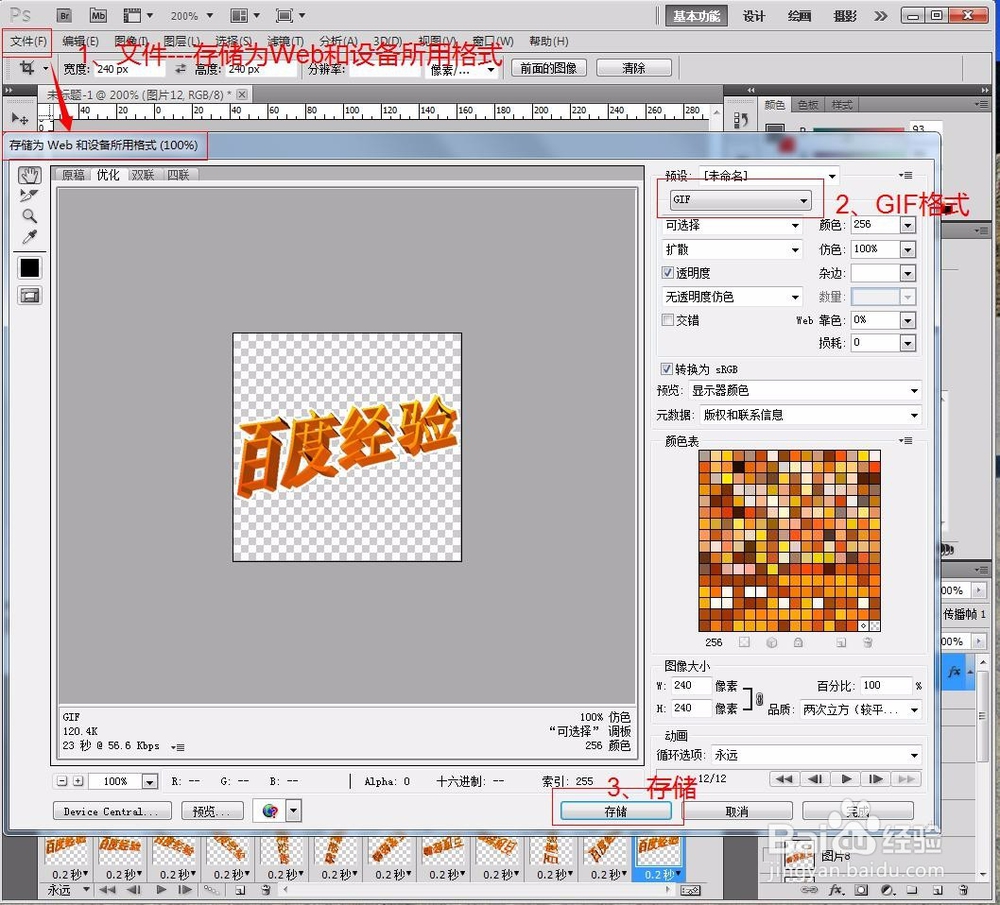
18、完成的动态文字,还可以制作其他的形式,比如那种很小,然后逐渐变大的,就可以将第一个图层的尺寸最小,第二个图层逐渐大一点,到最后的就很大。
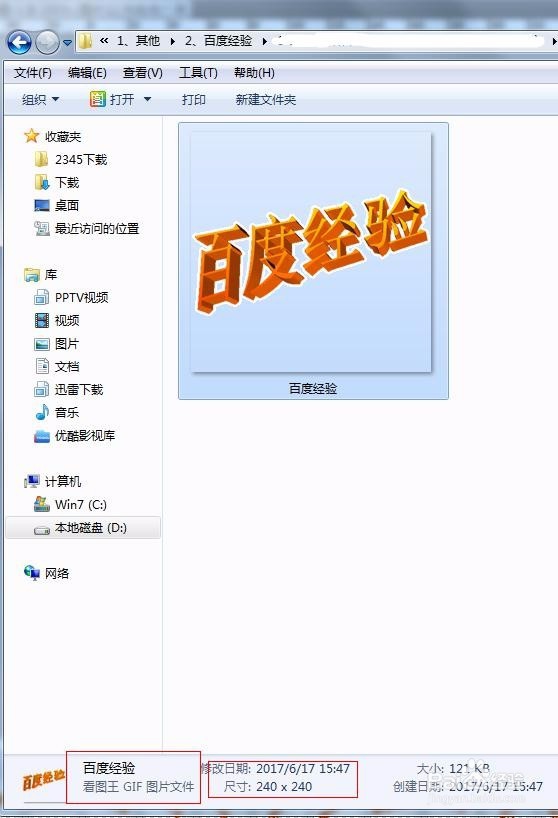
19、完成的效果
